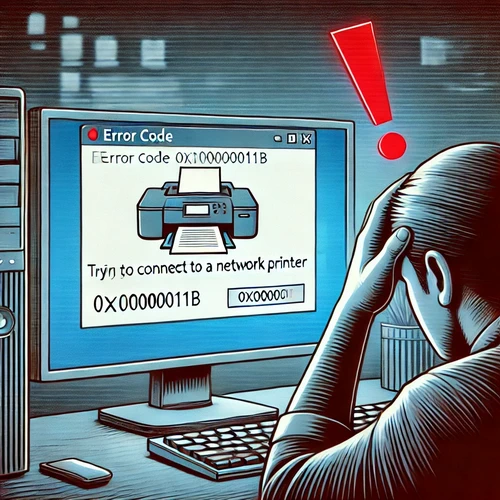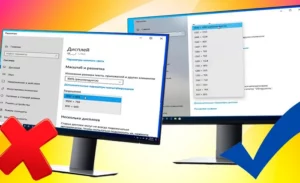Помилка 0x0000011b часто виникає під час спроби підключення до мережевого принтера в Windows 10 або 11. Ця проблема може бути спричинена оновленнями системи, що впливають на механізми безпеки, які блокують доступ до принтера. У цьому посібнику ми розглянемо, як виправити цю помилку, відредагувавши системний реєстр Windows.
Що таке помилка 0x0000011b?
Помилка 0x0000011b сигналізує про проблему з підключенням до мережевого принтера через мережеві обмеження. Зазвичай це пов’язано зі змінами в механізмах автентифікації, які було впроваджено в останніх оновленнях Windows.
Кроки для виправлення помилки 0x0000011b
Перед початком внесення змін до реєстру, настійно рекомендується створити резервну копію реєстру, щоб уникнути втрати даних у разі помилки.
Крок 1: Відкрийте редактор реєстру
- Натисніть комбінацію клавіш Win + R для відкриття вікна “Виконати”.
- У полі введення напишіть regedit і натисніть Enter.
- Якщо з’явиться вікно Контролю облікових записів користувачів, натисніть Так.
Крок 2: Перейдіть до потрібного розділу реєстру
- У редакторі реєстру перейдіть за наступним шляхом:
HKEY_LOCAL_MACHINE\System\CurrentControlSet\Control\Print - У лівій частині вікна знайдіть і клацніть на папку Print.
Крок 3: Створіть або змініть значення DWORD
- У правій частині вікна клацніть правою кнопкою миші на порожньому місці та виберіть Створити > Параметр DWORD (32 біти).
- Назвіть новий параметр RpcAuthnLevelPrivacyEnabled.
- Двічі клацніть на створений параметр і змініть його значення на 0.
- Натисніть OK для збереження змін.
Крок 4: Перезавантажте комп’ютер
Після внесення змін закрийте редактор реєстру та перезавантажте комп’ютер, щоб застосувати нові налаштування.
Крок 5: Спробуйте підключитися до принтера
Після перезавантаження спробуйте знову підключитися до мережевого принтера. Помилка 0x0000011b більше не повинна виникати.
Додаткові рекомендації
- Якщо після внесення змін проблема залишається, переконайтеся, що всі пристрої у вашій мережі використовують актуальні драйвери принтера.
- Перевірте налаштування брандмауера або антивірусного програмного забезпечення, які можуть блокувати доступ до мережевого принтера.
- Якщо хочете більш детально ознайомитися зі сценарієм виправлення цієї проблеми, пропоную переглянути детальну покрокову відео-інструкцію:
Попередження
Редагування системного реєстру може вплинути на стабільність роботи або, навіть, спричинити втрату працездатності системи. Будьте уважні й виконуйте інструкції крок за кроком.